
Turinys
- Dažniausios priežastys, kodėl „Wi-Fi“ neveikia PS4
- PS4 „WiFi“ problemų šalinimas
- Siūlomi skaitiniai:
- Gaukite pagalbos iš mūsų
Rimti žaidėjai savo PS4 prijungia tik laidais, tačiau jei esate įsitikinę, kad belaidžio ryšio sąranka neturės įtakos jūsų internetinei patirčiai, „wifi“ yra patogi parinktis. „Wi-Fi“ sąranka yra labiau linkusi į problemas, palyginti su laidiniu ryšiu. Jei jūsų „PS4 wifi“ dėl kokių nors priežasčių neveikia ir neturite supratimo, ką daryti, apsilankėte tinkamoje svetainėje. Šis trikčių šalinimo vadovas parodys, kaip išspręsti bet kokią „Wi-Fi“ problemą, kurią turite konsolėje.
Dažniausios priežastys, kodėl „Wi-Fi“ neveikia PS4
„Wifi“ gali nebeveikti jūsų PS4 dėl įvairių priežasčių. Daugeliu atvejų „wifi“ problemos yra laikinos ir dažniausiai praeina savaime. Tai reiškia, kad daugumą belaidžio ryšio problemų vartotojas gali išspręsti. Tačiau kai kuriais atvejais „Wi-Fi“ problemos gali išlikti atlikus pagrindinius trikčių šalinimo veiksmus. Žemiau pateikiamos dažniausios „Wi-Fi“ problemų priežastys PS4.
Atsitiktinė PS4 klaida.
Įkrovos trikdžiai ar laikinos tinklo klaidos gali atsirasti dėl daugelio veiksnių. Jei jūsų „PS4 wifi“ neveikia, būtinai iš naujo paleiskite konsolę. Tai pašalina klaidas ir atnaujina sistemą apskritai. Jūsų PS4 gali būti naudinga perkrauti daugeliu atžvilgių, todėl šioje situacijoje tai būtina padaryti.
Pirmiausia pabandykite iš naujo paleisti konsolę valdiklyje. Taip pat galite paspausti ir palaikyti maitinimo mygtuką priešais konsolę. Arba galite atjungti PS4 iš sieninio lizdo ar maitinimo lizdo ir palaukti apie 1 minutę, kol vėl jį įjungsite.
Tinklo arba maršrutizatoriaus problema.
Ne visas „Wi-Fi“ problemas sukelia jūsų konsolės klaida. Kai kuriuos iš jų lemia jūsų naudojamas „Wi-Fi“ tinklas, modemas ar maršrutizatorius. Kaip ir jūsų konsolė, bet kuris tinklo įrenginys taip pat gali sukurti klaidą.
Signalo trukdžiai.
Skirtingai nuo laidinio ryšio, „wifi“ signalą gali paveikti daugybė dalykų. Jei jūsų maršrutizatorius yra toli, jūsų PS4 gali gauti tik silpną „wifi“ ryšį, o tai savo ruožtu gali turėti įtakos interneto veikimui. „Wifi“ taip pat gali nukentėti nuo kitų signalų trukdžių šaltinių iš kitų belaidžių įrenginių. Storos sienos, stiklas ar metalas taip pat gali pabloginti „wifi“ signalą.
„PlayStation Network“ problema.
Kad galėtumėte žaisti internete, jūsų pultas turi prisijungti prie tinklo serverių grandinės. Vienas iš grandinės serverių yra „Sony PlayStation“ tinklas. Net jei jūsų „WiFi“ namuose veikia gerai, bet PS tinklas neveikia, gali pasirodyti, kad jūsų interneto ryšys gali neveikti tinkamai. Nežinantiems situacija gali atrodyti taip, lyg būtų kaltas jų „Wi-Fi“ ryšys.
Konsolės programinės įrangos problema.
Pasenusi programinė įranga gali sukelti klaidų. Jei neatnaujinate savo pulto, gali būti, kad programinė įranga galėjo susidurti su tinklo klaida dėl netinkamo kodavimo ar sugadintos programinės įrangos.
PS4 aparatūros sutrikimas.
Kai kuriais retais atvejais gali būti kalta aparatūros gedimas. Jūsų „PS4“ naudoja radijo lustą, kad „wifi“ veiktų. Jei ši mikroschema yra pažeista dėl kokių nors priežasčių, likusi sistema gali veikti, tačiau „wifi“ gali nebeveikti. Kitos aparatinės įrangos problemos gali turėti įtakos tinklo funkcijoms, pvz., „Wifi“.
PS4 „WiFi“ problemų šalinimas
Jei jūsų „PS4“ negali prisijungti prie „Wi-Fi“, atlikite toliau nurodytus veiksmus, kad išspręstumėte tai.
- Perkraukite konsolę.
Nedidelės ryšio problemos gali būti išspręstos iš naujo paleidus PS4. Perkraukite konsolę pirmiausia atlikdami tai savo valdiklyje. Arba galite pabandyti paspausti ir palaikyti priekyje esantį maitinimo mygtuką, kad paleistumėte sistemą iš naujo.
Jei jis nereaguoja, atjunkite jį nuo sieninio lizdo arba maitinimo lizdo ir palaukite apie 1 minutę, prieš vėl įjungdami.
- Patikrinkite „wifi“ ryšį naudodami kitą belaidį įrenginį.
Ar antrasis belaidis įrenginys gali prisijungti prie jūsų „wifi“? Jei nesate tikri, patikrinkite naudodami išmanųjį telefoną ar nešiojamąjį kompiuterį. Jei jūsų „wifi“ veikia normaliai, atlikite toliau nurodytus veiksmus.
Jei antrasis belaidis įrenginys taip pat negali prisijungti prie interneto naudodamas jūsų „wifi“, vietoj to turite pašalinti „Wi-Fi“ tinklo triktis.
- Įjunkite maršrutizatorių.
Vienas pagrindinių trikčių šalinimo veiksmų šioje situacijoje yra užtikrinti, kad iš naujo paleistumėte modemą ir (arba) maršrutizatorių. Atjunkite modemą / maršrutizatorių nuo sieninio lizdo ir palaukite 30 sekundžių. Po to vėl įjunkite maršrutizatorių ir prijunkite PS4 prie tinklo naudodami „Easy“ nustatymus. Prieš bandydami sąranką, palaukite, kol maršrutizatorius bus paleistas iš naujo.

- Patikrinkite, ar nėra „PlayStation Network“ serverio problemos.
Jei kyla problemų prisijungiant prie žaidimų serverio, negalite žaisti daugelio žaidėjų ar naudotis „PlayStation“ internetinėmis paslaugomis, įsitikinkite, kad patikrinote PSN būseną.
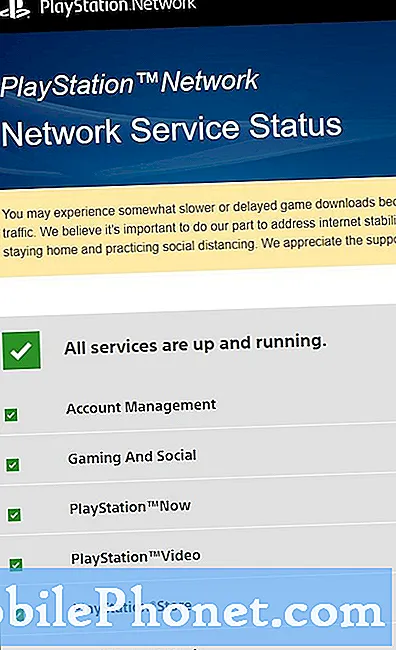
- Patikrinkite, ar nėra PS4 programinės įrangos atnaujinimo.
Kai kurios tinklo ryšio problemos kyla dėl pasenusios programinės įrangos. Sistema gali susidurti su klaida, jei konsolė naudoja seną programinės įrangos versiją. Galite rankiniu būdu patikrinti, ar nėra programinės įrangos atnaujinimo, eidami į Pagrindinis ekranas> Nustatymai> Sistemos programinės įrangos atnaujinimas.
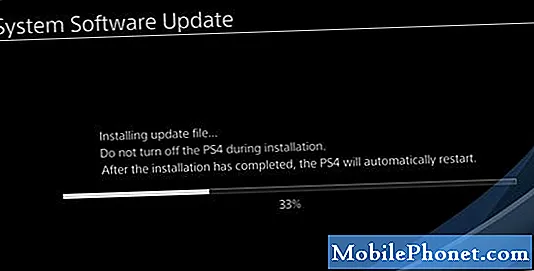
- Inicializuokite konsolę.
Jei iki šiol nė vienas iš sprendimų nepadėjo, galite pabandyti grąžinti programinės įrangos nustatymus į numatytuosius nustatymus, kad išspręstumėte problemą. Eiti į Nustatymai> Inicializavimas> Inicializuoti PS4 padaryti šį sprendimą.
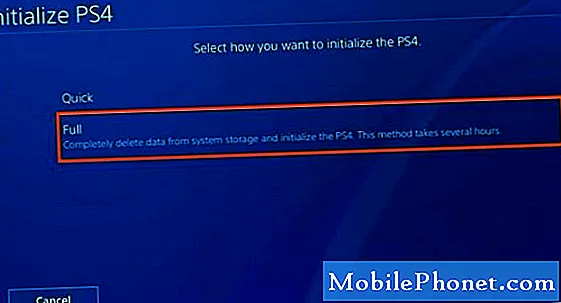
- Remontas: gaukite pagalbos iš „Sony“ aptarnavimo centro.
Jei jūsų PS4 vis tiek negali prisijungti po jo inicijavimo, turi būti gilesnė problemos priežastis. Jei niekas šiame vadove nieko nekeičia, norėtumėte kreiptis į „Sony“. Šią problemą greičiausiai sukelia netinkama aparatūra, todėl gali prireikti jos taisymo.

DARBO PROJEKTAS: naudokite laidinę sąranką
Jei kyla problemų jungiantis belaidžiu būdu, galite toliau naudoti konsolę nustatydami ją Ethernet kabeliu. Perkelkite PS4 šalia maršrutizatoriaus ir prijunkite jį laidu. Gali tekti pirkti Ethernet kabelį, jei jo neturite.
Siūlomi skaitiniai:
- Paprasti būdai, kaip išspręsti mirksinčią mėlyną PS4 problemą Nėra elektros
- „Xbox One“ valdiklio paprastas taisymas neįsijungs Nėra elektros
- Paprasti „Netflix“ žiūrėjimo arba srauto perdavimo veiksmai „Xbox One“
- Paprasti „Xbox One“ perkrovimo (iš naujo paleidimo) arba išjungimo būdai
Gaukite pagalbos iš mūsų
Kyla problemų dėl jūsų telefono? Susisiekite su mumis naudodamiesi šia forma. Mes stengsimės padėti. Taip pat kuriame vaizdo įrašus tiems, kurie nori vykdyti vaizdines instrukcijas. Apsilankykite „TheDroidGuy Youtube“ kanale, kad gautumėte trikčių šalinimo.


